תיקון: בעיה במיקרופון SteelSeries Arctis 7P לא עובד
Miscellanea / / March 01, 2022
SteelSeries נוצרה לאחת האוזניות המדהימות ביותר עבור גיימרים שיש לה 2.4 GHz אלחוטי ללא הפסדים ומיקרופון דו-כיווני ClearCast. כן, אנחנו מדברים על SteelSeries Arctis 7P החדשה! בנוסף, דיבורית זו מגיעה עם חיי סוללה ממושכים של 24 שעות, מה שנותן לך יותר זמן ליהנות מהתוכן האהוב עליך.
אבל, התכונה הבולטת ביותר שבגללה גיימרים משתגעים לאוזניות זו היא האיכות הבנויה והרחבה שלה מגוון תאימות, פלט אודיו אלחוטי אמיתי מהדור הבא, חיי סוללה ארוכים, נוחות ורב-גוניות. עם זאת, לדעתי, לארקטיס 7P יש חיי סוללה הרבה יותר גדולים בפלח המחיר הזה.
עם זאת, זו התכונה המרשימה ביותר שהמיקרופון הדו-כיווני ClearCast נראה לא כל כך נהדר. הסיבה לכך היא שלחלק מהמשתמשים, מיקרופון Arctis 7P אינו פועל בזמן שהם משחקים במשחק באמצעות כיסויי ראש אלה. אבל אל דאגה, מכיוון שתיקון שגיאת המיקרופון אינו משימה קשה במיוחד. אז בואו נסתכל כיצד תוכלו לתקן בעיה זו לצמיתות עבור Arctis 7P שלכם.
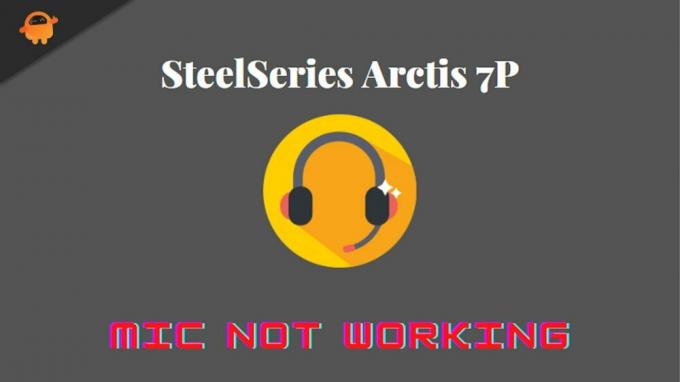
תוכן העמוד
-
כיצד לתקן את SteelSeries Arctis 7P Mic לא עובד
- תיקון 1: הפעל/כבה את האוזניות שלך
- תיקון 2: הפעל מחדש את המכשיר שלך
- תיקון 3: בדוק את רמת הטעינה
- תיקון 4: עדכן או התקן מחדש את תוכנת SteelSeries Engine
- תיקון 5: בצע איפוס חומרה
- תיקון 6: הפעל את המיקרופון
- תיקון 7: עדכן מנהל התקן
- תיקון 8: אפשר גישה למיקרופון Arctis 7P
- תיקון 9: צור קשר לצוות התמיכה
כיצד לתקן את SteelSeries Arctis 7P Mic לא עובד
אתה לא היחיד שמתמודד עם בעיית המיקרופון עם Arctis 7P שלך. אנשים רבים נתקלו באותה בעיה של מיקרופון Arctis 7p שלא עובד, אך הם הצליחו לפתור אותה באמצעות הפתרונות הבאים. אז בואו נתחיל איתם:
תיקון 1: הפעל/כבה את האוזניות שלך
הדרך הראשונה שאנו מבקשים ממך לנסות היא להפעיל/לכבות את האוזניות שלך. פעולה זו תסיר את כל התקלות הזמניות שיתקנו את כל הבעיות המתרחשות עקב באגים אלו. אז, עבור והפעל מחדש את האוזניות שלך באמצעות לחצן ההפעלה/כיבוי מבלי להתאחר. לאחר מכן, בדוק אם המיקרופון מתחיל לעבוד או לא.
תיקון 2: הפעל מחדש את המכשיר שלך
ייתכן שלמערכת שאליה חיברת את ה-Acrtis 7P שלך יש בעיה כלשהי שבגללה אתה נתקל בבעיה זו. ישנם סיכויים שהמכשיר שלך עשוי להכיל כמה קבצים פגומים זמניים שבגללם הוא לא מסוגל ליצור חיבור בין המכשיר שלך למיקרופון של האוזניות שלך.
לכן, כאשר אתה מאתחל את המכשיר שלך, קבצים אלה יוסרו אוטומטית. אז, נסה זאת וחבר שוב את האוזניות שלך כדי לבדוק אם המיקרופון מתחיל לעבוד או לא. ככל הנראה, מיקרופון Arctis 7P שלך מתחיל לעבוד מכיוון שמשתמשים רבים דיווחו בעבר שזה עוזר להם לפתור בעיה מסוג זה.
תיקון 3: בדוק את רמת הטעינה
בדקת אם Arctis 7P שלך טעון במלואו או לא? אז אתה יכול פשוט לבדוק את רמת הסוללה של אוזניות ה-7P שלך, ואם תגלה שהסוללה כן נמוך, ואז טען אותו לזמן מה ונסה להשתמש שוב במיקרופון כדי לבדוק אם הוא מתחיל לעבוד או לֹא. זה נשמע מוזר, אבל לפעמים סוללה חלשה עשויה להופיע גם בתור האשם העיקרי של בעיה מסוג זה.
תיקון 4: עדכן או התקן מחדש את תוכנת SteelSeries Engine
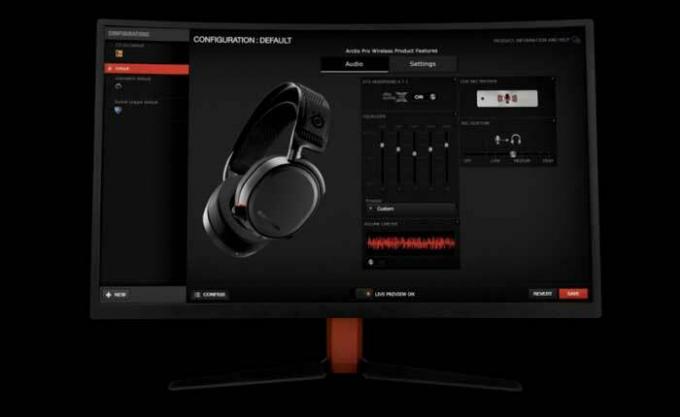
פרסומות
שמנו לב לדיווחים רבים שלפיהם הגרסה הישנה יותר של תוכנת SteelSeries Engine עולה בתור האשם העיקרי מאחורי הסיבה לכך שהמיקרופון שלך לא עובד. לכן, עכשיו מה לעשות? ובכן, פשוט, אתה רק צריך לעדכן את תוכנת SteelSeries Engine במחשב האישי שלך. לכן, בואו נסתכל על הצעדים הנצרכים לעשות זאת:
- ראשית, לחץ על Win+I מקש לגמרי כדי לפתוח את תיבת ההפעלה. לאחר מכן, חפש appwiz.cpl.
- לאחר מכן, אתר את מנוע SteelSeries ולחץ עליו באמצעות לחצן העכבר הימני. לאחר מכן, הקש על הסר את ההתקנה לַחְצָן.
- עכשיו, רחף אל ה אתר SteelSeries כדי להוריד את הדרייבר.
- לאחר מכן, התקן אותו כפי שאתה עושה בדרך כלל וחבר שוב את האוזניות למחשב, ולאחר מכן בדוק אם הבעיה של המיקרופון לא עובד נפתרה או לא.
תיקון 5: בצע איפוס חומרה
כעת, אם הבעיה לא תתוקן, עליך לנסות איפוס חומרה מכיוון שזה יכול לפתור שגיאה מסוג זה. לכן, אם אתה עדיין מודאג עקב שגיאה זו, בצע את הצעדים שהזכרנו להלן:
- ראשית, כבה את האוזניות שלך והסר את הכרית של כיסוי האוזן השמאלי שלך, ולאחר מכן אתר את החור שבתוכה.
- לאחר מכן, השתמש בסיכה כדי ללחוץ על הכפתור למשך כ-2-3 שניות.

- זהו זה. כעת, המתן זמן מה והפעל את אוזניות Arctis 7P שלך כדי לבדוק אם הבעיה נפתרה או לא.
תיקון 6: הפעל את המיקרופון
האם בדקת אם המיקרופון מופעל במחשב שלך או לא? ובכן, יש סיכוי שהשבתת אותו בטעות בעבר. אז הנה כמה שלבים שיעזרו לך להפעיל את המיקרופון במחשב Windows שלך:
פרסומות
- בתחילה, הפעל את לוח בקרה. לאחר מכן, לחץ על הצג לפי לחצן הנפתח ובחר את אייקונים קטנים.
- לאחר מכן, בחר את נשמע אוֹפְּצִיָה. לאחר מכן, עבור ל- הקלטה לשונית.
-
לאחר מכן, פשוט לחץ לחיצה ימנית על החלל הריק ולחץ על הצג מכשירים מושבתים.

-
כעת, פשוט בדוק אם מיקרופון Arctis 7P מופעל או לא. לשם כך, לחץ לחיצה ימנית עליו ובחר את לְאַפשֵׁר לַחְצָן.

- לאחר מכן, ודא שהמיקרופון מוגדר כברירת מחדל. כדי לעשות זאת, לחץ עליו ובחר את הגדר ברירת מחדל אוֹפְּצִיָה.
- לאחר מכן, אתה רק צריך ללחוץ לחיצה ימנית על המיקרופון וללחוץ על נכסים אוֹפְּצִיָה.
- זהו זה. כעת, עבור ל- רמות לשונית ולבטל את השתקת המיקרופון על ידי לחיצה על רַמקוֹל לַחְצָן. לאחר מכן, גרור את המחוון למלא כדי להגביר את העוצמה.
תיקון 7: עדכן מנהל התקן
מנהלי התקנים מיושנים יכולים להשפיע לרעה על ביצועי המחשב הכוללים; לכן, שמירה על עדכניותם חיונית לתחזוקה שוטפת של המחשב. למרבה הצער, רוב משתמשי המחשב לא חושבים על עדכון או ניהול מנהלי ההתקן שלהם עד שמשהו משתבש.
יחד עם זאת, זה עובד עבור סוגים מסוימים של מנהלי התקנים, כגון מנהלי התקנים אודיו. לכן, ייתכן שהמערכת שלך פועלת על מנהל התקן שמע ישן יותר, שבגללו אתה נתקל בבעיה זו. לכן, אנו מציעים לך לבדוק אם יש עדכון זמין עבור מנהל ההתקן האודיו שלך. עם זאת, כדי לעשות זאת, תוכל לבצע את השלבים הבאים:
- ראשית, הפעל את מנהל התקן ולהרחיב את כניסות ויציאות אודיו לשונית.
- לאחר מכן, מקש ימני על מִיקרוֹפוֹן ובחר את לשונית דרייבר, ואז לחץ על עדכן דרייבר לַחְצָן.
- כעת, המתן עד שהוא יחפש ויעדכן את מנהל ההתקן שלך. לאחר שתסיים, הפעל מחדש את המערכת שלך כדי להחיל את השינויים. לאחר מכן, בדוק אם הבעיה נפתרה או לא.
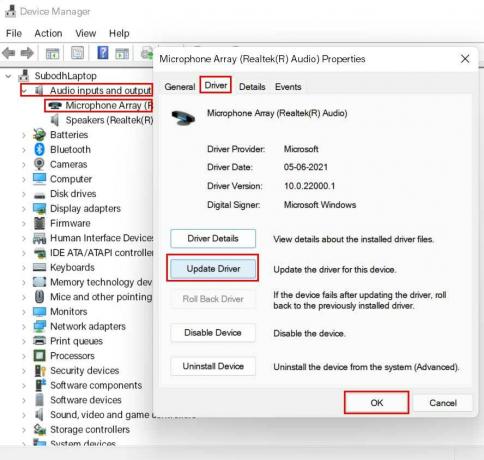
תיקון 8: אפשר גישה למיקרופון Arctis 7P
יש סיכוי שלא אפשרת למיקרופון גישה לאוזניות Arctis 7P במחשב האישי שלך. לכן, עליך לאפשר גישה למיקרופון על ידי ביצוע השלבים המוזכרים להלן:
- ראשית, פתח את הגדרות Windows והקש על פְּרָטִיוּת לשונית.
- לאחר מכן, העבר ל- מִיקרוֹפוֹן טאב ולחץ על שינוי לַחְצָן. לאחר מכן, תוודא גישה למיקרופון עבור מכשיר זה הוא עַל.
-
כעת, החלף את הלחצן הממוקם מול אפשר לאפליקציות לגשת למיקרופון שלך.
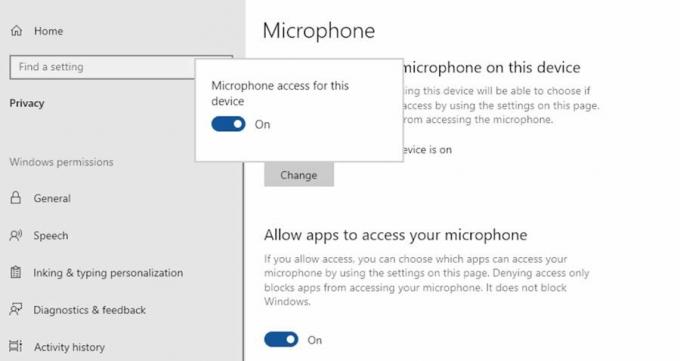
תיקון 9: צור קשר לצוות התמיכה
נניח שניסית את כל מה שהזכרנו כאן במדריך זה ועדיין מוטרדים עקב אותה שגיאה. לאחר מכן, אנו ממליצים לך לפנות לצוות התמיכה הרשמי של SteelSeries ולהסביר הכל על השגיאה. ואז, אם אפשר, הם בוודאי יציגו כמה תיקונים. אחרת, הם מתקשרים אליך למרכז התיקונים הקרוב אליהם כדי לקבל תיקון.
אז, זה הכל על איך לתקן אם SteelSeries Arctis 7P Mic לא עובד. אנו מקווים שהשיטות לעיל עזרו לך. אבל, למקרה שעדיין יש לך ספק בראש, הגיבו למטה ללא היסוס.


![הורד את Samsung Galaxy A7 2018 Android 9.0 Pie with UI One [גרסה יציבה זמינה]](/f/dbd52c80e3d65fa65701a1fa37803897.jpg?width=288&height=384)
